Demp uw Amazone-echo automatisch in bepaalde tijden met een outlet-timer

De Amazon Echo is een altijd-luister, stemgestuurde virtuele assistent, maar als er momenten zijn dat u liever niet luistert ( of beluisterd worden) door de Echo, hier is hoe je het op bepaalde momenten van de dag automatisch kunt dempen.
Waarom zou ik dit willen doen?
Er zijn verschillende redenen waarom je je Amazon Echo zou willen dempen, laat staan automatisch doen. Ten eerste bent u misschien iemand die paranoïde wordt over Amazon terwijl u luistert naar uw gesprekken op ongelegen momenten, en omdat privacy nu al een rage is, is het voor sommige gebruikers een oprechte zorg.

Of misschien wilt u gewoon niet per ongeluk Alexa activeren. Toegegeven, het is waarschijnlijk zeldzaam als dat gebeurt, maar het is een beetje vervelend als dat gebeurt.
U kunt de Amazon Echo handmatig dempen en weer inschakelen met de knop Dempen aan de bovenkant van het apparaat. Hierdoor wordt de microfoon afgesloten en luistert het apparaat niet langer naar het wake-woord 'Alexa'. De Echo heeft geen manier om de microfoon automatisch te dempen en op te heffen, maar dit is waar we een beetje creatief kunnen worden.

Uw Amazon Echo automatisch dempen met een slim stopcontact zoals de Belkin WeMo (of een standaard uitgangstimer) is een geweldige manier om het apparaat op verschillende momenten uit te schakelen, bijvoorbeeld wanneer u slaapt en wanneer u aan het werk bent.
Uw Amazon-echo automatisch dempen
Om uw echo automatisch te dempen, heeft u om een klein beetje geld uit te geven om te krijgen wat nodig is, of je hebt misschien al wat je nodig hebt. U kunt een smart outlet gebruiken, zoals die in de WeMo-serie van Belkin, of u kunt gewoon een eenvoudige outlet-timer gebruiken die u in bijna elke winkel kunt ophalen.

Sluit gewoon de stopcontactschakelaar aan en sluit uw Amazon Echo aan op de schakelaar. Wanneer de schakelaar is uitgeschakeld, schakelt je Echo uit, omdat de Echo gewoon wordt ingeschakeld wanneer hij is aangesloten - er is geen aan / uit-schakelaar.
Omdat je eigenlijk de Echo volledig afsluit en hem weer voedt, duurt ongeveer een minuut voordat het apparaat volledig is opgestart en klaar is om spraakopdrachten te ontvangen. Gedurende die tijd speelt de Echo een korte soundscape en zegt vervolgens "Hallo", dus je hoort dit elke keer wanneer het automatisch wordt ingeschakeld met de stopcontactschakelaar.
Om je stopcontactschakelaar in te stellen, hebben we een handleiding u door het proces op de WeMo Switch van Belkin, evenals een andere handleiding voor het instellen van de automatische aan / uit-functies.
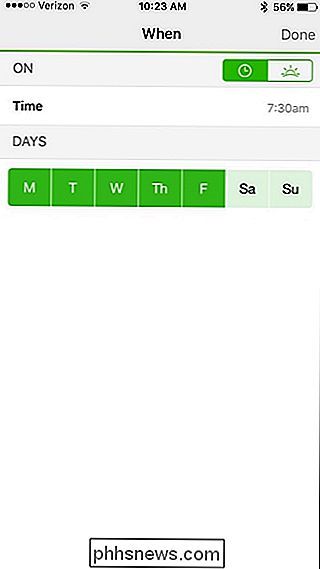
Op een goedkope basistimer hangt het ervan af welk model het is, maar het gaat eigenlijk kleine knoppen tijdens de keren dat u wilt dat de echo wordt ingeschakeld. Soms hebben timers kleine tabs die u verplaatst om aan te geven wanneer u het stopcontact wilt in- en uitschakelen.
Hoewel deze basistimers goedkoop en relatief eenvoudig te gebruiken zijn, moet u ze handmatig aanpassen aan de timer zelf als u wil je ooit wijzigingen aanbrengen, terwijl je met een slimme stopcontactschakelaar de tijden direct en gemakkelijk kunt aanpassen zonder veel gedoe.

Een MP3 maken van elk videobestand
Als je ooit wilt dat je een MP3 kunt maken van een favoriet videobestand, dan is vandaag je geluksdag. Met eenvoudige, open source software kun je de audio in een kwestie van minuten verwijderen en converteren naar je favoriete formaat! De meeste mensen realiseren zich misschien niet dat videobestanden meestal uit drie delen bestaan, namelijk de video, de audio en de verpakking.

De Windows Search-index versnellen, uitschakelen of opnieuw maken
Windows Search maakt het zoeken naar bestanden op uw pc een stuk sneller, maar als u merkt dat dingen langzamer gaan als Windows bestanden indexeert of dat Zoeken niet werkt zoals verwacht, er zijn een paar stappen die u kunt nemen. Indexatie versnellen door alleen bepaalde locaties op te nemen De beste manier om de hoeveelheid processortijd die de indexeringsservice gebruikt te verkleinen, is door het verminderen van het aantal bestanden dat wordt geïndexeerd.



